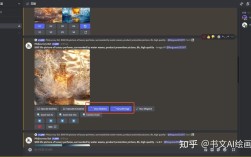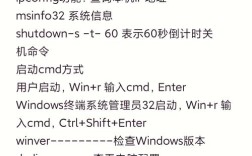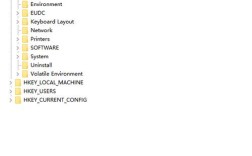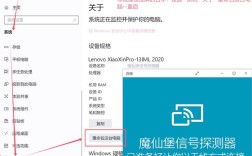在CAD软件中,旋转命令是一个非常基础且高频使用的工具,主要用于将选中的对象围绕指定的基点进行旋转,从而调整其角度或方向,对于初学者来说,快速找到旋转命令的位置并理解其使用方法是提高绘图效率的关键,本文将详细介绍CAD旋转命令在不同工作环境中的位置、调用方式以及相关操作技巧。
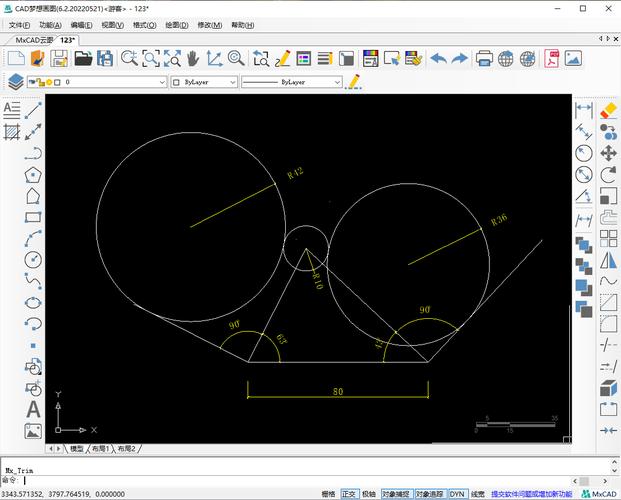
在CAD软件中,旋转命令的调用位置主要有三种方式:功能区面板、命令行输入以及工具栏,不同的CAD版本(如AutoCAD、浩辰CAD等)界面布局可能略有差异,但核心逻辑是一致的,以AutoCAD为例,在功能区的“常用”选项卡中,有一个“修改”面板,该面板集中了大多数编辑工具,如移动、复制、旋转、缩放等,用户只需展开“修改”面板,即可直观地看到旋转命令的图标,通常是一个带有弧线的双向箭头,点击该图标即可激活旋转命令,在“插入”选项卡中,针对块参照的编辑工具中也可能包含旋转相关功能,但主要用于块的整体旋转,与普通对象的旋转命令有所区别。
对于习惯使用工具栏的用户,可以通过自定义工具栏来显示旋转命令,在AutoCAD中,右键点击任意工具栏,选择“自定义”,在弹出的“自定义用户界面”对话框中,找到“命令列表”中的“修改”类别,将“旋转”命令拖拽到可见的工具栏上即可,这种方式适合需要快速访问常用命令的老用户,但在新版CAD中,功能区的使用更为普遍,因此工具栏的使用频率有所下降。
命令行输入是CAD中最直接、最高效的调用方式之一,无论界面如何变化,命令行始终是核心交互窗口,用户只需在命令行中输入快捷键“RO”(旋转命令的简化命令,全称为ROTATE),然后按空格键或回车键,即可激活旋转命令,这种方式的优势在于无需在界面中寻找图标,尤其对于熟练用户而言,能够大幅提升绘图速度,值得注意的是,CAD命令行支持命令别名(即快捷键),用户可以通过“OPTIONS”命令中的“文件”选项卡,找到“支持文件搜索路径”中的“acad.pgp”文件,自定义或查看已有的命令别名,进一步优化个人工作流。
激活旋转命令后,操作流程通常分为三步:选择对象、指定基点、输入旋转角度,命令行会提示“选择对象:”,此时用户需要框选或点选需要旋转的图形,按空格键确认选择,命令行提示“指定基点:”,基点是旋转的参照中心,用户需要根据绘图需求选择一个点,例如圆心、端点或交点等,可以通过对象捕捉功能精确指定,命令行提示“指定旋转角度,或 [复制(C)/参照(R)]:”,此时用户可以直接输入角度值(如90、45等),正数表示逆时针旋转,负数表示顺时针旋转;也可以通过鼠标在绘图区动态拖拽来确定旋转角度;若选择“复制(C)”选项,则可以在旋转的同时保留原对象;选择“参照(R)”选项,则可以通过指定参考角度和新角度来旋转对象,适用于目标角度未知但需要与某对象对齐的情况。
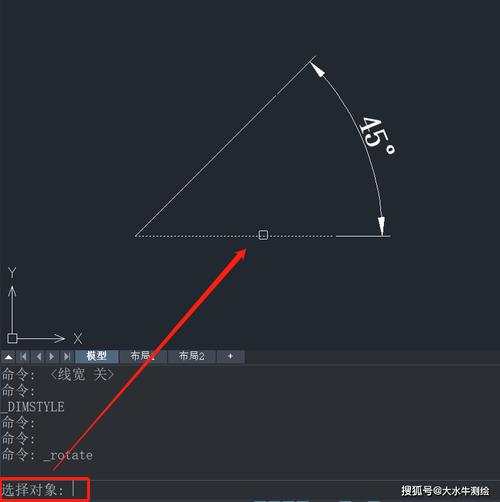
为了更清晰地展示旋转命令的参数选项,以下表格列出了命令行中各选项的功能及操作说明:
| 选项 | 功能说明 | 操作示例 |
|---|---|---|
| 指定旋转角度 | 直接输入角度值旋转对象 | 输入“90”,将对象逆时针旋转90度 |
| 复制(C) | 旋转对象并保留原对象 | 输入“C”,再输入角度,生成旋转后的副本 |
| 参照(R) | 通过参考角度和新角度旋转 | 输入“R”,指定参考线角度,再指定目标角度 |
在实际应用中,旋转命令的灵活运用能够解决很多绘图难题,在绘制机械零件时,常常需要将倾斜的线条旋转至水平或垂直方向;在建筑设计中,可能需要调整门窗的方向以符合墙体布局,结合极轴追踪、对象捕捉等辅助工具,可以确保旋转的精确性,极轴追踪可以设置角度增量(如15度),实现按固定角度旋转;对象捕捉则可以确保基点选择的准确性,避免旋转位置偏差。
对于CAD初学者,可能会遇到旋转后对象位置偏移的问题,这通常与基点选择不当有关,若需要旋转一个矩形,但基点选择了矩形外部的一个点,旋转后矩形会围绕该点移动,导致位置变化,正确选择基点是旋转操作的关键,另一个常见问题是角度输入错误,例如将顺时针旋转的角度输入为正值,导致旋转方向相反,只需记住正负值的旋转方向规则,或通过鼠标拖拽直观调整即可。
相关问答FAQs:

问题1:为什么旋转对象时,对象的位置发生了变化?
解答:旋转对象时位置变化通常是因为基点选择不当,旋转命令是围绕指定的基点进行旋转的,若基点不在对象的中心或期望的旋转中心,旋转后对象的位置就会发生偏移,解决方法是激活旋转命令后,通过对象捕捉功能精确选择对象的中心点、端点或其他关键点作为基点,确保旋转对象围绕预期中心旋转。
问题2:如何将对象旋转到与另一条直线对齐的角度?
解答:可以使用旋转命令中的“参照(R)”选项实现,具体操作如下:首先激活旋转命令(输入RO),选择需要旋转的对象;然后输入“R”选择参照模式;接着命令行提示“指定参照角”,此时选择需要旋转的直线上的两个点(如端点和另一端点),定义当前角度;最后命令行提示“指定新角度”,选择目标直线上的两个点,对象将自动旋转至与目标直线对齐的角度,这种方法无需计算具体角度值,适合角度未知但对齐精度要求高的场景。